Cara Screenshot Samsung A30s Yang Mudah Dilakukan
Samsung Galaxy A30s juga dibekali dengan 3 fitur screenshot yang bermanfaat membuat tangkapan layar untuk menyimpan semua yang muncul di ponsel sebagai gambar untuk referensi saat dibutuhkan.
Agar saat beraktifitas tidak mengalami lag di ponsel ini, Samsung menanamkan CPU 2x 1.8 GHz ARM Cortex A73+ 6x 1.6 GHz ARM Cortex A53 (Octa-Core) dengan system on chip Exynos 7 Octa 7904 besutan Samsung. Kedua komponen ini akan bekerja sama secara maksimal dengan bantuan RAM 4GB yang menjadikan Galaxy A30s punya performa sangat responsif.
Berbeda dengan iPhone yang menggunakan sistem operasi iOS, Android mempunyai kombinasi khusus pada tombol untuk bisa melakukan screenshot.
Beberapa Cara Screenshot Hp Samsung Galaxy A30s
Screenshot atau tangkapan layar di Hp Samsung sangat mudah dilakukan. Setidaknya ada beberapa cara screenshot hp Galaxy A30s yang dapat di lakukan dengan praktis dan cepat.
Menggunakan Tombol
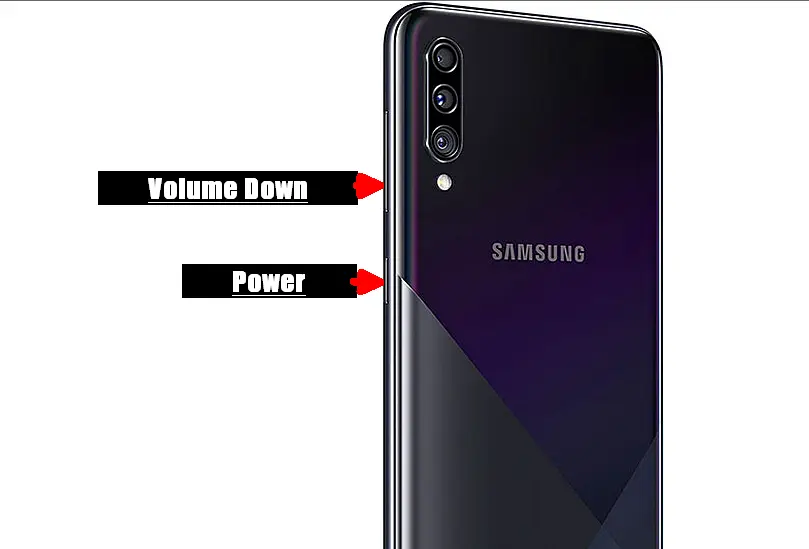
Cara ini sangat mudah tanpa perlu melakukan pengaturan dan semua perangkat Android dapat melakukannya. Namun, jika kamu tidak bisa mengambil screenshot Samsung A30s dengan menggunakan tombol maka dapat mengikuti panduan berikut.
Buka Hp Samsung lalu temukan area yang ingin di screenshot. Langkah selanjutnya tekan tombol Daya dan Volume Bawah bersamaan. Jika sudah, langsung dilepaskan. Jangan menahan kedua tombol tersebut.
Setelah itu otomatis layar ponsel akan di capture dan dapat melihat hasil tangkapan layar yang telah kamu buat di galeri.
Untuk menghindari tombol tidak cepat rusak, sebaiknya kurangi pemakaiannya atau gunakan metode screenshot tanpa tombol berikut.
Menggunakan Edge Panel
Cara kedua ini memungkinkan kita untuk screenshot tanpa menekan tombol, kamu cukup mengaktifkan fitur Edge Panel di menu pengaturan seperti penjelasan berikut.
Hidupkan Hp lalu masuk ke Pengaturan kemudian pilih Layar. lalu aktifkan fitur Edge Panel. Jika sudah, lanjut dengan ketuk opsi Panel setelah itu Pilih Cerdas.
Pada area layar, tarik garis di bagian sisir ke tengah layar lalu ketuk Ambil Gambar Layar. Proses pertama layar akan berkedip lalu disusul suara kamera. Selanjutnya hasil gambar dari screenshot akan langsung tersimpan.
Jika setelah mengaktifkan fitur ini kamu merasa terganggu dengan ikon mengambang di layar, pengguna dapat menghapusnya. Untuk menghapusnya, silahkan ikuti langkah-langkah di atas dari awal untuk bisa menonaktifkannya.
Namun cara ini tidak dapat kita gunakan untuk screenshot halaman web atau halaman bergulir lainnya. Jika memang ingin mengambil tangkapan layar yang panjang dapat mengikuti panduan berikut.
Cara Screenshot Panjang Samsung A30s
Berbeda dengan yang di atas, fitur ini biasanya sangat berguna jika kamu ingin mengambil informasi dari halaman yang cukup panjang seperti komentar dari teman di media sosial. Berikut cara mengambil screenshot panjang di HP Samsung A30s.
Silahkan install aplikasi LongShot dari Play Store. Setelah terinstall, centang Auto Scroll kemudian klik OKE dan aktifkan LongShot di menu Aksesibilitas.
Selanjutnya buka lagi Longshot lalu ketuk ikon kamera biru setelah itu pilih Mulai Sekarang. Langkah berikutnya aktifkan Izinkan tampilan di aplikasi lain.
Setelah itu di layar Anda akan melihat dua ikon mengambang berwarna merah dan hijau. Ketuk tombol hijau untuk memulai proses pengambilan gambar layar panjang. Ketika proses screenshot selesai, tekan tombol merah.
Akhir Kata
Bisa dibilang semua cara ini memungkinkan kamu untuk mengambil screenshot dengan cepat sehingga kamu bisa memilih sesuai selera penggunaan.
Selamat mencoba fitur screenshot di Samsung Galaxy A30s. Apakah Anda punya cara lain untuk mengambil tangkapan layar? Beri tahu kami di bawah.






